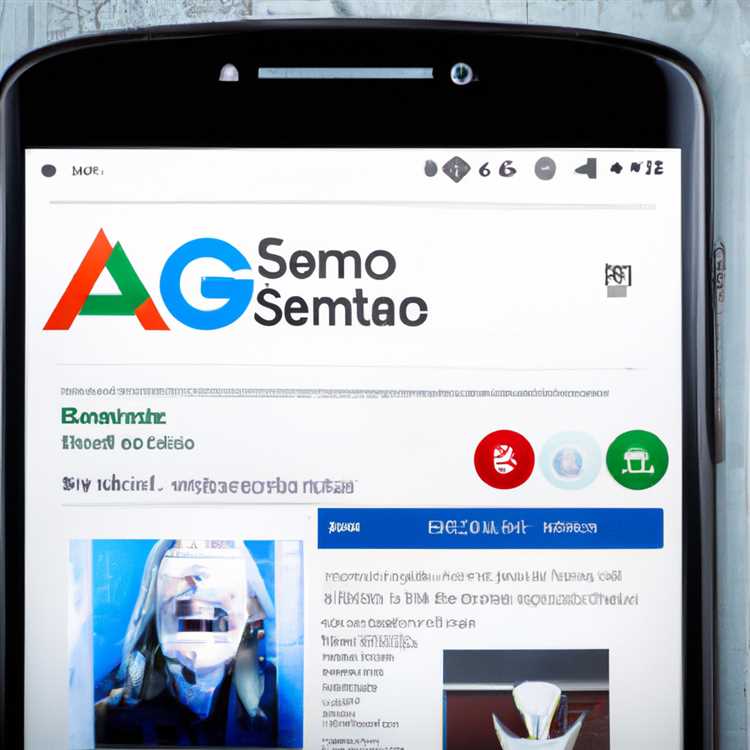Stai sperimentando errori di rete durante l'utilizzo di Chatgpt? Non preoccuparti, non sei solo! In questo articolo, discuteremo gli errori di rete più comuni che gli utenti di CHATGPT incontrano e forniremo sei soluzioni efficaci per risolvere questi problemi. Che tu sia un imprenditore, un appassionato di intelligenza artificiale o semplicemente divertiti a usare CHATGPT per scopi personali, comprendere questi errori di rete e come risolverli può migliorare notevolmente la tua esperienza complessiva con il chatbot basato sull'intelligenza artificiale.
In primo luogo, chiariamo cosa significano questi errori di rete e perché si verificano in primo luogo. Quando si verifica un errore di rete durante l'utilizzo di CHATGPT, in genere indica un'interruzione del flusso di dati tra il dispositivo e il server di Openi. Ciò può essere causato da una varietà di fattori, tra cui ma non limitati ai problemi con la connessione Internet, i problemi del server interno o persino le impostazioni del firewall sul dispositivo o sulla rete.
Un errore di rete comune è un errore "entità non elaborabile (1020)". Se vedi questo messaggio, significa che il server ha ricevuto una richiesta che non poteva elaborare a causa di dati non validi. Questo errore è spesso associato a problemi relativi al formato o al contenuto dell'input fornito a CHATGPT. Nella maggior parte dei casi, l'errore sta nelle istruzioni che si inseriscono o nelle risposte che ricevi dal modello.
Quindi, come puoi correggere questi errori di rete e far funzionare il chatgpt e funzionare senza intoppi? Ci immerciamo nelle sei soluzioni efficaci:
- Controlla la tua connessione Internet: prima di provare qualsiasi altro metodo, assicurati di essere connesso a una fonte Internet stabile e affidabile. Una connessione lenta o intermittente può portare a errori di rete e ostacolare il funzionamento di Chatgpt.
- Disabilita il firewall: i firewall sono progettati per proteggere il dispositivo e la rete da potenziali minacce, ma a volte possono erroneamente bloccare determinate connessioni. Se non l'hai già fatto, prova temporaneamente a disabilitare il tuo firewall e vedere se risolve gli errori di rete.
- Cancella cache e dati del browser: nel tempo, i dati di navigazione accumulati possono causare conflitti e influire sulle prestazioni dei siti Web, incluso CHATGPT. La cancellazione della cache e dei dati del browser può aiutare a eliminare eventuali dipendenze o conflitti che potrebbero causare errori di rete.
- Ricontrolla i prompt e le risposte: spesso gli errori di rete sono il risultato di prompt errati o non formati correttamente o di risposte impreviste dal modello. Prima di inviare una richiesta al team di supporto di OpenAI, esamina attentamente le richieste e le risposte fornite per assicurarti che siano conformi al formato previsto.
- Prova a utilizzare un dispositivo o un browser diverso: se riscontri costantemente errori di rete su un particolare dispositivo o browser, prova a passare a un altro. A volte, alcuni dispositivi o browser potrebbero presentare problemi di compatibilità che possono influire sulle prestazioni di ChatGPT.
- Segnala il problema: se tutto il resto fallisce e non riesci ancora a correggere gli errori di rete, non esitare a segnalare il problema al team di supporto di OpenAI. Possono fornire ulteriore assistenza e aiutare a risolvere il problema in questione.
In conclusione, gli errori di rete possono essere frustranti quando si utilizza ChatGPT, ma non sono insormontabili. Seguendo queste sei soluzioni, puoi risolvere la maggior parte dei casi di errori di rete. Ricorda, comprendere le cause alla base di questi errori è fondamentale per mantenere un'esperienza fluida e ininterrotta con il chatbot AI. Quindi rimani connesso, continua a imparare e goditi i vantaggi di ChatGPT!
Controlla la tua connessione Internet

Se riscontri un errore di rete ChatGPT, una delle prime cose che dovresti fare è controllare la tua connessione Internet. Una connessione Internet stabile e affidabile è essenziale per utilizzare il chatbot senza riscontrare problemi.
Inizia controllando se sei connesso correttamente a Internet. Prova ad aprire una pagina web o ad accedere a un altro servizio di chat per vedere se funziona senza problemi. Se non riesci ad accedere ad altri siti Web o servizi, è probabile che il problema riguardi la tua connessione Internet.
Esistono diverse possibili fonti di problemi di connessione Internet. Ecco alcuni passaggi che puoi eseguire per risolvere il problema:
1. Controlla la tua connessione Wi-Fi o Ethernet
Assicurati di essere connesso a una rete e che la potenza del segnale sia forte. Se utilizzi il Wi-Fi, prova ad avvicinarti al router o a reimpostarlo. Se utilizzi una connessione Ethernet, assicurati che il cavo sia collegato saldamente su entrambe le estremità.
2. Metti alla prova la tua velocità di Internet
Utilizza uno strumento di test della velocità online per verificare la velocità di Internet. Se la velocità è notevolmente inferiore a quella per cui stai pagando, contatta il tuo fornitore di servizi Internet per risolvere il problema.
3. Controlla le impostazioni del firewall
Le impostazioni del firewall potrebbero bloccare l'accesso del chatbot a Internet. Disabilita temporaneamente il tuo firewall e vedi se il chatbot inizia a funzionare. In tal caso, potrebbe essere necessario regolare le impostazioni del firewall per consentire le connessioni necessarie.
4. Verifica se il server CHATGPT funziona
Se nessuno dei passaggi di cui sopra risolve il problema, è possibile che il server GHATGPT stesso stia riscontrando problemi. Controlla se ci sono rapporti o annunci sulla manutenzione del server o sui tempi di inattività. Il messaggio di errore può fornire informazioni o è possibile visitare il sito Web Openi o i forum della comunità per gli aggiornamenti.
5. Cancella cache e cookie del browser
A volte, cancellare la cache e i cookie del browser può risolvere i problemi con le pagine di caricamento o accedere a determinate funzionalità. Prova a cancellare la cache e i cookie e quindi cerca di utilizzare di nuovo il chatbot.
6. Ripristina il tuo dispositivo
Se tutto il resto fallisce, prova a ripristinare il dispositivo. Il riavvio del tuo computer, smartphone o tablet può spesso risolvere vari problemi di software e problemi di connettività.
Seguendo questi passaggi, è possibile determinare se l'errore di rete è dovuto alla connessione Internet o se si verifica un problema con il server CHATGPT. È sempre una buona idea controllare la tua connessione Internet prima di supporre che ci sia un problema con il chatbot stesso.
Ricarica la pagina
Una delle soluzioni più comuni per correggere gli errori di rete CHATGPT è semplicemente ricaricare la pagina. Questo semplice atto può spesso risolvere eventuali problemi temporanei che potrebbero influire sulle prestazioni di CHATGPT. Quando si ricarica la pagina, aggiorna l'intera struttura di lavoro del chatbot, dandogli un nuovo inizio.
Ma perché ricaricare l'aiuto della pagina? A volte la connessione Internet può diventare instabile, portando a problemi di connettività con il server Chatgpt. Ricaricare la pagina consente al browser di stabilire una nuova connessione e recuperare i dati necessari, che potrebbero essere stati interrotti in precedenza.
Se stai vivendo incoerenze con le risposte di Chatgpt, è sempre una buona idea ricaricare la pagina e avviare una nuova sessione di chat. Ciò può aiutare nei casi in cui i processi di backend del chatbot potrebbero aver riscontrato qualche difficoltà a generare risposte appropriate.
Ecco i passaggi per ricaricare la pagina:
| finestre | Mac |
|---|---|
| Premere contemporaneamente il tasto CTRL e il tasto F5. | Premere contemporaneamente il tasto di comando e il tasto R. |
Seguendo questo semplice passaggio, è possibile cancellare la cache e aggiornare la pagina, che spesso risolve gli errori di rete e ti consente di continuare la chat senza alcuna interruzione.
Se il ricarico della pagina non funziona, potrebbe esserci un problema sul lato server.
Se non sei ancora in grado di risolvere il problema, puoi controllare lo stato di CHATGPT sul sito Web di Openi o sui loro account di social media ufficiali. Di solito forniscono aggiornamenti su eventuali interruzioni in corso o problemi di rete.
Tieni presente che gli errori di rete a volte possono essere specifici per alcuni browser o fornitori di servizi Internet. Se si desidera rimanere connessi senza interruzioni, puoi provare a utilizzare un browser Web diverso o considerare di passare a una connessione Internet più stabile tramite una VPN.
Vale anche la pena notare che il processo di formazione di CHATGPT prevede un'enorme quantità di dati e durante il funzionamento possono verificarsi problemi di rete occasionali. In tali casi, i messaggi di errore possono essere informativi quando si tenta di comprendere la causa del problema.
Quindi, se si verifica un errore di rete durante l'utilizzo di Chatgpt, non farti prendere dal panico. Prova a ricaricare prima la pagina e se non funziona, esplora altre opzioni. È importante tenere presente che gli errori di rete occasionali possono essere normali e spesso risolti rapidamente.
In conclusione, il ricarico della pagina è una soluzione facile ed efficace per correggere gli errori di rete CHATGPT. In tal modo, puoi cancellare qualsiasi informazione memorizzata nella cache che potrebbe causare problemi e stabilire una nuova connessione con il server Chatgpt, garantendo un'esperienza di chat più fluida.
Cancella la cache del browser
Se stai riscontrando un errore di rete CHATGPT, una possibile soluzione è cancellare la cache del browser. La cache è un'area di archiviazione in cui il browser consente di risparmiare i dati del sito Web in modo che possa caricare le pagine Web più velocemente durante le visite successive. A volte, questi dati memorizzati possono interferire con il corretto funzionamento dell'applicazione CHATGPT, con conseguente errori di rete.
Cos'è la cache del browser?

La cache del browser è uno spazio di archiviazione temporaneo sul dispositivo che contiene file dai siti Web che hai visitato. Questi file includono HTML, CSS, JavaScript, immagini e altre risorse che aiutano le pagine Web a caricare più rapidamente. Quando rivisita un sito Web, il browser può recuperare alcuni di questi file dalla cache invece di scaricarli di nuovo, il che accelera l'esperienza di navigazione.
Tuttavia, se i file memorizzati nella cache sono obsoleti o corrotti, possono causare problemi con l'applicazione CHATGPT. La cancellazione della cache rimuoverà questi file memorizzati, costringendo il browser a recuperare le versioni più aggiornate dei componenti necessari.
Come cancellare la cache del browser
Il processo di cancellazione della cache del browser differisce tra i diversi browser, ma i passaggi generali sono i seguenti:
Google Chrome:
- Fai clic sui tre punti verticali nell'angolo in alto a destra della finestra del browser.
- Seleziona "più strumenti" e quindi "cancella i dati di navigazione".
- Scegli l'intervallo di tempo desiderato o seleziona "All Time" per cancellare tutto.
- Assicurarsi che l'opzione "Immagini e file memorizzati nella cache" sia verificata.
- Fai clic su "Cancella dati" per cancellare la cache.
Mozilla Firefox:
- Fai clic sulle tre linee orizzontali nell'angolo in alto a destra della finestra del browser.
- Seleziona "Opzioni" e vai alla scheda "Privacy e sicurezza".
- Scorri verso il basso fino alla sezione "Cookie e dati del sito" e fai clic su "Cancella dati".
- Assicurarsi che l'opzione "Contenuto Web memorizzato nella cache" sia selezionata.
- Fai clic su "Cancella" per cancellare la cache.
Microsoft Edge:
- Fai clic sui tre punti orizzontali nell'angolo in alto a destra della finestra del browser.
- Vai a "Impostazioni" e seleziona "Privacy, Ricerca e Servizi" dalla barra laterale.
- Nella sezione "Cancella i dati di navigazione", fare clic su "Scegli cosa cancellare".
- Assicurarsi che l'opzione "Immagini e file memorizzati nella cache" sia verificata.
- Fai clic su "Cancella" per cancellare la cache.
Perché cancellare la cache può aiutare a correggere l'errore
La cancellazione della cache del browser può risolvere gli errori di rete CHATGPT causati da file cache obsoleti o danneggiati. Quando la cache viene cancellata, il browser richiederà le versioni più recenti dei file necessari per eseguire CHATGPT, riducendo la probabilità di incontrare errori di rete.
È importante notare che la cancellazione della cache rimuove i dati memorizzati, come le informazioni di accesso e le impostazioni del sito Web. Tuttavia, non influisce sui segnalibri o sui file salvati sul dispositivo.
Se la cancellazione della cache non corregge l'errore, è possibile provare metodi alternativi per risolvere il problema o contattare il servizio di supporto per ulteriore assistenza.
5. specificando la lingua
Se stai riscontrando l '"errore di rete" con CHATGPT, puoi provare a risolverlo specificando la lingua in cui si desidera chattare. Il prompt del linguaggio aiuta il modello a generare risposte più appropriate e pertinenti al contesto fornito.
Ecco come puoi specificare la lingua:
- Inizia la tua conversazione con un messaggio che include la lingua che desideri utilizzare. Ad esempio, puoi iniziare con "Chatgpt (inglese):" per indicare che vuoi chattare in inglese.
- Assicurati di fornire un contesto sufficiente nella tua conversazione in modo che il modello possa comprendere e generare risposte accurate. Il contesto aiuta il modello a interpretare meglio le tue domande e a rispondere di conseguenza.
- Se si verifica un "errore: entità non elaborabile" o un "Errore del server interno 500", puoi provare a cancellare i tuoi messaggi e scegliere nuovamente la lingua.
Specificare la lingua può essere particolarmente utile quando hai bisogno di assistenza con un problema specifico o si desidera discutere di un argomento particolare. Fornendo una richiesta di lingua e contesto chiari, è possibile guidare il modello per generare risposte più pertinenti e utili.
Ricorda, il modello non ha una conoscenza preliminare della conversazione, quindi si basa sul contesto che fornisci. Specificare la lingua è un modo efficace per migliorare la qualità delle risposte generate e garantire un'interazione più accurata e soddisfacente con CHATGPT.
Imposta il parametro linguistico
Se si verifica un errore di rete CHATGPT, una possibile ragione potrebbe essere che non hai specificato il parametro della lingua corretta. Ciò significa che il modello sta tentando di generare testo in una lingua in cui non è addestrato, risultando in un errore.
Per verificare se questo è il problema, puoi provare a ripristinare il parametro della lingua in una lingua supportata. Rimani consapevole della lingua inserita nel campo, poiché influisce sul funzionamento del modello.
Se l'errore di rete persiste ancora, è possibile provare a disabilitare e quindi rievocare il parametro del linguaggio. A volte, un semplice aggiornamento della pagina o la cancellazione della cache può risolvere il problema.
Un'altra cosa da esaminare è la tua connessione Internet. Se non è possibile aprire altri siti Web o servizi, è probabile che il problema sia con la tua connessione Internet piuttosto che con CHATGPT. Puoi provare a passare a una rete diversa o a utilizzare una VPN per vedere se risolve il problema.
In alcuni casi, i suggerimenti di errore potrebbero avere indirizzi che dicono qualcosa come "429" o "OpenAis". Se li vedi, potrebbe indicare un problema di dipendenza e potrebbe richiedere ulteriori problemi di risoluzione.
In conclusione, è importante verificare e specificare correttamente il parametro linguistico quando si utilizza Chatgpt. Se si verificano errori di rete, prova a ripristinare il parametro, la cancellazione della cache o la commutazione delle reti. Se il problema persiste, potrebbe essere necessario indagare ulteriormente o chiedere supporto al team CHATGPT.